
Reparo de fotos com IA
Repare suas fotos, melhore a qualidade e restaure momentos preciosos com uma solução baseada em IA.
10/12/2020 • Arquivado para: Recuperação de vídeos/áudios • Soluções comprovadas
O armazenamento dos telefones é limitado a alguns GB. Na maioria dos casos, um telefone comum vem com 64 GB, 128 GB de armazenamento ou 256 GB de armazenamento. Como resultado, é uma necessidade armazenar vídeos no iCloud. Ele fornece backup e espaço para seu telefone para novos vídeos. Agora, o que acontece é que, de alguma forma, você apagou seus vídeos. Bem, recuperar vídeos excluídos do iCloud precisa de alguns passos testados para funcionar de forma eficiente. Essas etapas são fornecidas a você aqui.
A Apple é boa com interfaces de software e hardware. Ela também cuida bem de suas necessidades, por isso forneceu o iCloud. Ele fornece 5 GB de armazenamento gratuito que você pode usar para o backup. Se você precisar de mais armazenamento no iCloud, poderá comprar facilmente de acordo com sua necessidade. Você pode recuperar seus vídeos do iCloud a qualquer momento em 30 dias.
É um local onde você pode gerenciar todos os seus arquivos. O backup do iCloud faz uma cópia das informações e as armazena. Você pode fazer backup de suas fotos, vídeos, etc, e pode acessá-los sempre que precisar. Você pode acessar facilmente o iCloud no site iCloud.com, em dispositivos iOS ou Mac.
O mais importante é que você também pode acessar o iCloud do seu PC com Windows. Embora o processo possa parecer típico, é fácil de entender.
Você pode criar backups de
É fácil, basta seguir alguns passos simples fornecidos abaixo:
Há muitos casos em que você perdeu ou teve seus vídeos excluídos. Torna-se crucial para você recuperá-los, pois eles são a porta para suas memórias.
Existem muitos métodos para recuperar fotos excluídas do iCloud que estão disponíveis na Internet. Só que a maioria dos métodos é demorada e confusa. Outra coisa é que, alguns desses métodos funcionam, outros não.
Para ajudá-lo nisso, alguns métodos testados e confiáveis são explicados aqui, os quais permitirão que você recupere vídeos excluídos do iCloud facilmente. Agora não há mais confusão sobre como recuperar vídeos do iCloud. Basta seguir alguns passos simples para recuperar vídeos do iCloud rapidamente.
Uma das principais vantagens de usar o iCloud é que ele também funciona em computadores. Isso significa que você não precisa ter seu dispositivo iOS o tempo todo com você para recuperar suas fotos excluídas. Ele permitirá que você recupere seus vídeos excluídos facilmente usando um computador. O que você só precisa aqui é
Para isso, você só precisa seguir algumas das etapas simples fornecidas a seguir e pronto.
Passo 1: Abra qualquer um dos navegadores disponíveis no seu computador e vá para iCloud.Com. Aqui você precisa fazer login, em seu id.
Nota: iCloud.com mantém uma cópia de seus vídeos na forma de backup. Ele também contém vídeos excluídos recentemente.
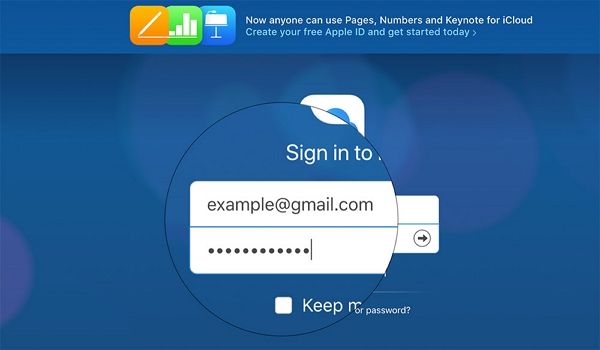
Passo 2: Clique no ícone da foto, seguido dos “álbuns” ampliados na imagem abaixo.
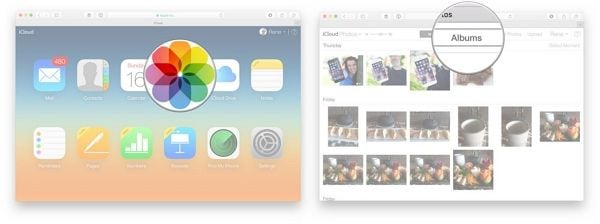
Passo 3: Agora clique na opção "Excluídos recentemente" e escolha os vídeos que deseja restaurar. Assim que terminar de escolher os vídeos selecionados, basta clicar no botão Recuperar ampliado na imagem mostrada abaixo.
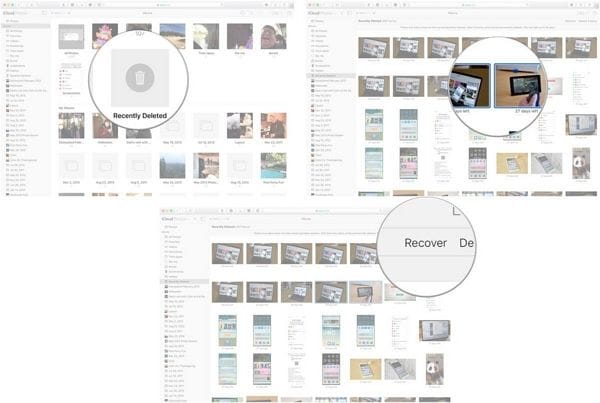
Isso iniciará o processo de restauração de seus vídeos. Assim que este processo for concluído, você pode visualizar seus vídeos excluídos em seu computador. Você também pode transferi-los, para onde quiser.
O backup do iCloud é uma das plataformas cruciais por meio da qual você pode recuperar facilmente seus vídeos excluídos. É por isso que a Apple enfatizou a ativação da opção de backup automático. Isso permitirá que sua cópia de dados, incluindo fotos, vídeos e outros arquivos, permaneçam no armazenamento em nuvem com segurança.
Você pode acessar esses dados sempre que quiser. Desde que saiba os detalhes da sua conta iCloud. Você também pode recuperar seus vídeos excluídos do iCloud por telefone. Mas, no caso de um telefone, você precisa correr o risco de apagar todo o conteúdo e configurações. Este é um tipo de tarefa de recuperação que exige um procedimento trabalhoso.
Vamos começar este processo seguindo alguns passos fáceis e testados.
Passo 1: Vá para as configurações do seu iPhone seguido pelo seu nome de usuário. Assim que terminar, clique em "iCloud" > "armazenamento" > "Gerenciar armazenamento" > "Backups". Isso permitirá que você saiba se você tem um arquivo de backup do iCloud ou não.
Etapa 2: Depois de encontrar seu arquivo de backup. Vá para as configurações e selecione "geral" > "Formatar" > "Apagar todos os conteúdos e configurações".
Etapa 3: Isso irá formatar seu telefone. Agora, quando você chegar à interface "Aplicativos e Dados", siga o guia na tela. Clique em "Restaurar backup do iCloud" e faça login em sua conta do iCloud conforme mostrado na imagem abaixo. Aqui você pode selecionar o backup designado para recuperação posterior. Este processo levará algum tempo dependendo do tamanho dos arquivos, mas irá recuperar seus vídeos do backup do iCloud.
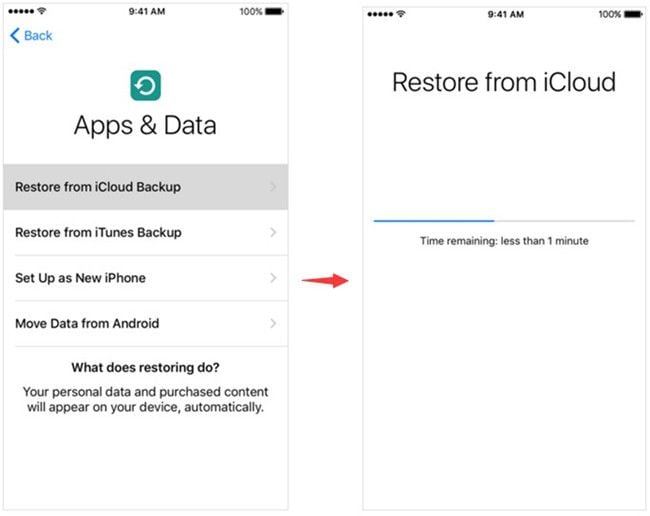
Quando se trata de vídeos, eles são muito maiores. Quando são capturados ou baixados em 480p, eles ocupam menos espaço, mas quando estão em impressão HD (720p) ou Full HD (1080p), ocupam um grande espaço. Como resultado, a melhor solução é mantê-los em dispositivos externos para liberar o armazenamento do seu dispositivo. Eles também oferecem uma espécie de backup que pode ser usado para recuperar vídeos do iCloud.
Bem, para ajudá-lo nisso, são apresentadas 3 soluções simples.
"Recoverit" é um software de recuperação de dados e é usado para recuperar arquivos apagados ou perdidos no Windows e Mac. Você pode facilmente recuperar suas fotos apagadas, vídeos, áudios, e-mails e muito mais usando o Recoverit. Não só isso, pois ele também repara arquivos de vídeo corrompidos. Ele pode recuperar dados de quase todos os dispositivos de armazenamento, como disco rígido externo, unidade flash USB, SSD, cartão SD e assim por diante. É conveniente de usar e com apenas três etapas simples ele pode realizar uma tarefa para você.
Para usar o "Recoverit" basta iniciá-lo no seu Windows Pc ou Mac e seguir três passos simples.
Etapa 1: Selecione um local
Conecte seu dispositivo externo de onde deseja restaurar seus vídeos excluídos. Agora selecione seu dispositivo externo conectado. Você pode ver facilmente todos os dispositivos externos na guia "Dispositivos", conforme mostrado na imagem. Quando terminar de selecionar seu dispositivo externo, clique em "Iniciar" para prosseguir.

Etapa 2: Faça uma varredura do local
Depois de concluir a etapa 1, o "Recoverit" irá iniciar uma varredura completa para pesquisar todos os arquivos de vídeo disponíveis em seu dispositivo externo. Você também tem a opção de "Parar" e "Pausar" enquanto o processo de verificação está em execução. Este processo de varredura levará algum tempo dependendo do tamanho dos dados contidos no dispositivo externo.

Etapa 3: Visualize e Recupere os Arquivos
O Recoverit oferece a capacidade de visualizar os arquivos recuperáveis. Você pode visualizar todos os seus vídeos antes de prosseguir com a recuperação final. Assim que terminar a visualização, basta clicar no botão "Recuperar" para recuperar seus vídeos excluídos.
Isso abrirá uma janela do navegador que solicitará que você selecione o local onde deseja armazenar seus vídeos recuperados. Para isso, é aconselhável não utilizar o mesmo local de onde foram deletados. Depois de concluir a localização, o processo de recuperação será iniciado.

Uma das técnicas mais fáceis e confiáveis para recuperar seus arquivos excluídos de dispositivos externos. Aqui você só precisa ir para a versão anterior quando seus vídeos estavam presentes.
Etapa 1: Navegue até a pasta de onde seus vídeos foram excluídos. Clique com o botão direito dentro da pasta selecionada e selecione "Propriedades".
Etapa 2: Abra a guia da versão anterior e selecione a versão que deseja restaurar.
Etapa 3: Assim que terminar de selecionar a versão correta, basta clicar em "Restaurar" conforme mostrado na imagem abaixo.
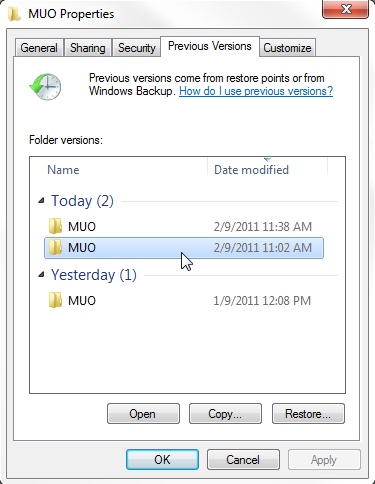
O prompt de comando fornece um comando fácil e simples para recuperar seus vídeos excluídos. Você só precisa seguir um curto comando para recuperar seus vídeos excluídos de um dispositivo externo.
Passo 1: Conecte o dispositivo externo ao seu computador e pressione "Windows + R". Isso o levará a "Executar".
Passo 2: Digite "cmd". Assim que estiver aberto, digite attrib-h-r-s/s/d*.* e pressione "Enter". Agora, espere um pouco e pronto. Isso irá restaurar seus vídeos excluídos para o local selecionado.
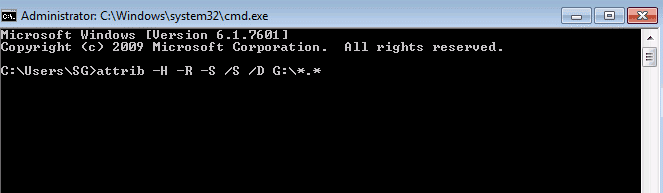
Surgem algumas situações em que você não consegue acessar vídeos e fotos do iCloud. Existem várias razões e situações por trás disso. Na maioria dos casos, isso acontece devido a um erro humano ou configurações inadequadas. Para ajudá-lo nisso, vamos discutir algumas dicas úteis.
Recuperar seus dados na forma de fotos e vídeos do iCloud exige apenas um conhecimento básico. Mas se você estiver enfrentando alguns problemas, aqui estão algumas dicas úteis.
Por que não consigo baixar meus vídeos do iCloud?
Por que não consigo ver meus vídeos no iCloud?
Por que minhas fotos não são baixadas do iCloud?
Existem muitas dicas fáceis e rápidas para recuperar vídeos de dispositivos externos. Apenas o que você precisa fazer é conectar seu dispositivo ao computador e seguir algumas das dicas mais confiáveis e testadas, conforme fornecidas abaixo:
Como recuperar vídeos do iCloud é um problema para muitas pessoas e que exige uma solução simples e testada. Para tornar esta tarefa mais fácil para você, um procedimento testado passo a passo é apresentado neste dossiê resoluto. Você pode escolher qualquer um que pareça fácil para você.
1. Como faço para obter meus vídeos do iCloud?
No seu iPhone, iPad, iPod touch com o aplicativo de fotos ou do iCloud.com
No Mac com o aplicativo de fotos ou em iCloud.com
No PC com Windows com fotos do iCloud ou iCloud.com de qualquer navegador
2. Como faço para recuperar arquivos do iCloud?
3. Por que meus vídeos apresentam um erro de download?
4. Os vídeos possuem backup no iCloud?
5. Como faço para recuperar vídeos excluídos do iCloud?
Luís Santos
chief Editor